Windows下Nginx的下载安装、启动停止和配置浏览
前言:
记录一下今天在Windows下载安装Nginx服务器的过程。因为网上关于Nginx的资料都太复杂了,大多数是在Linux下使用的方法。
1.下载
Nginx官网下载地址:http://nginx.org/en/download.html (根据自己的需要下载)
我下载的是这一版:http://nginx.org/download/nginx-1.10.2.zip
2.解压
下载下来是一个压缩包,解压,放在电脑C盘根目录下 C:\nginx-1.10.2
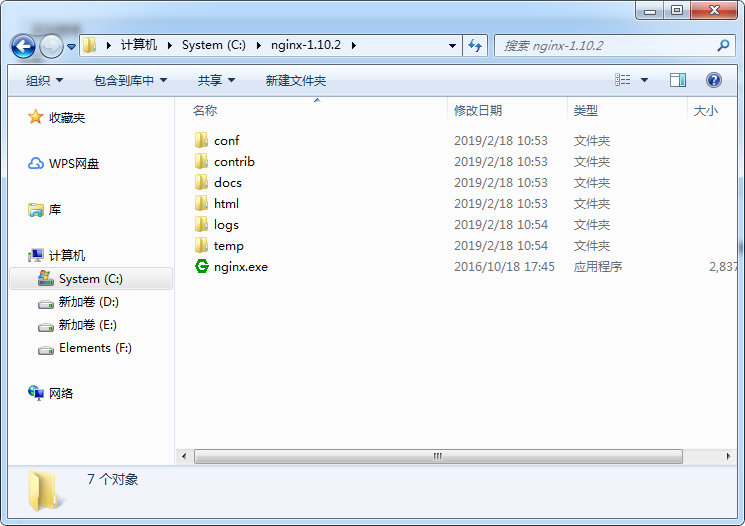
3.启动nginx
打开C:\nginx-1.10.2,按住shift右键菜单选择在此处打开命令窗口,输入命令:start nginx
start nginx
正常会快速弹出另一个命令窗口,瞬间又自动关闭了,这代表服务器已经启动。
4.浏览html页面
在浏览器地址栏输入 http://127.0.0.1/ 或 http://localhost 回车
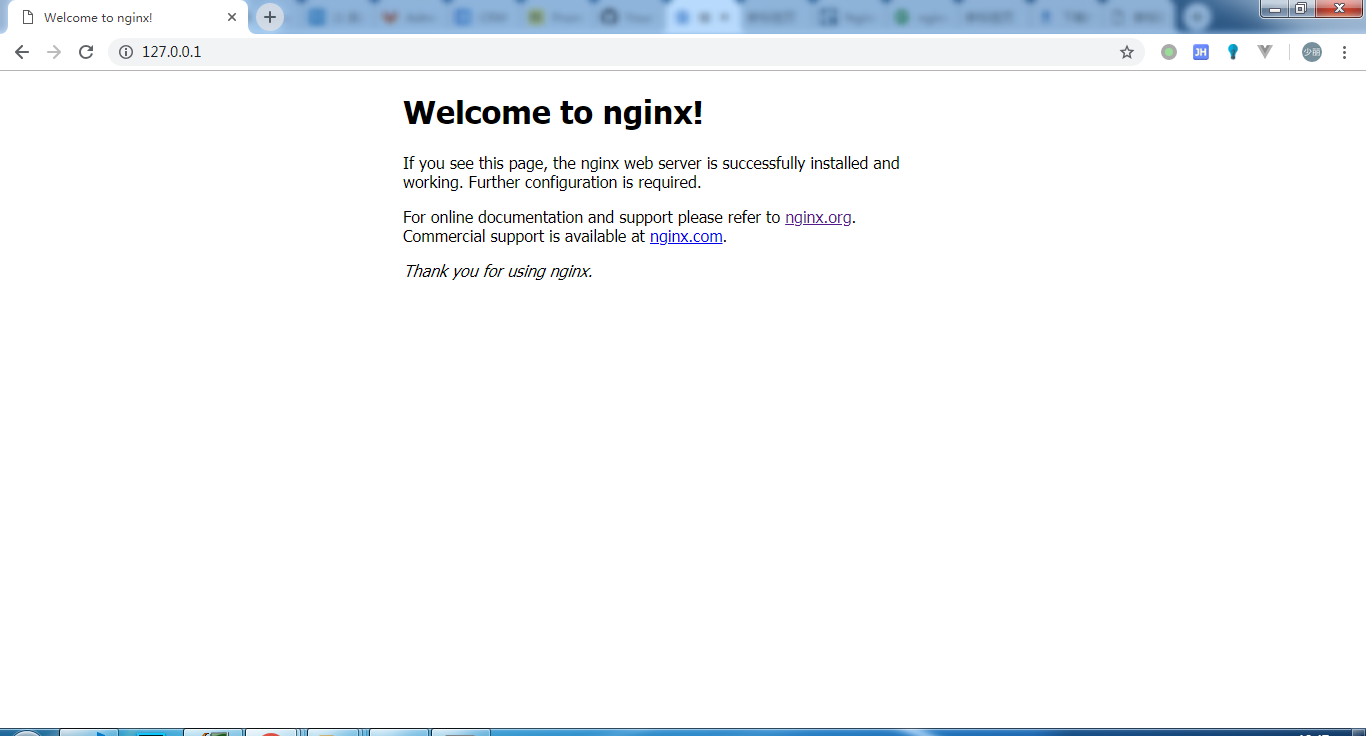
这里浏览的是C:\nginx-1.10.2里面的html文件夹里面的index.html
浏览器输入 http://127.0.0.1/50x.html,浏览的是html文件夹里面的50x.html
如果你想运行自己的项目(前端),把项目文件夹放进html就行了。更多用法还在学习中。
5.关闭nginx命令
nginx -s stop // 快速停止nginx
nginx -s quit // 完整有序地停止nginx
注意:直接关闭命令窗口或ctrl+c是无法关闭nginx服务的,刷新浏览器还是在运行的。只有输入关闭命令才行,关闭nginx之后刷新浏览器就显示“无法访问此网站”
6.示例:如何用Nginx预览本地前端项目
(1)把项目目录放进 C:\nginx-1.10.2\html 文件夹
我在C:\nginx-1.10.2\html 文件夹下新建了一个项目,命名demo,里面新建了一个index.html,随便写点测试的内容
(2)修改nginx配置
打开C:\nginx-1.10.2\conf下面的nginx.conf文件
以下配置代码摘自 将前端项目发布到nginx 作者: 咸鱼最牛逼(注释讲得挺好的,学习了!)
server {
#监听的端口,80端口是默认端口,在访问时,就无需输入端口号,其他的都需要输入端口号,比如这里访问地址就是127.0.0.,而若是8080端口,则是127.0.0.:
listen ;
#此处localhost可改为要访问的域名或者ip地址,若有多个用空格隔开。例如 server_name www.baidu.com baidu.com test.baidu.com
server_name localhost;
#编码
charset utf-;
#access_log logs/host.access.log main;
location / {
#nginx下HTML文件夹,访问上述域名时会检索此文件夹下的文件进行访问
root html/BootStrapDemo;
#输入网址(server_name:port)后,默认的访问页面
index index.html index.htm;
}
我本地把server里面的监听端口改成了8020
listen ;
location/里面的root 改成了html/demo
location / {
root html/demo;
index index.html index.htm;
}
(3)启动,因为刚刚关闭了nginx,所以要再次start nginx启动下
打开浏览器,输入127.0.0.1:8020,回车,即可看到demo里面index.html的内容

(4)浏览其他页面
可以多建几个页面试试,比如在demo目录下新建demo.html,浏览 127.0.0.1:8020/demo.html
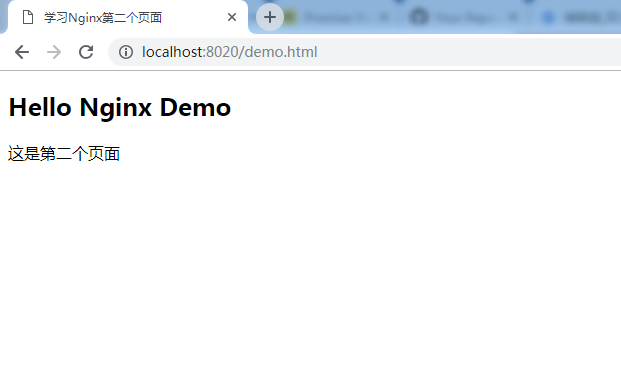
(完)
Windows下Nginx的下载安装、启动停止和配置浏览的更多相关文章
- Windows下Apache的下载安装启动停止
一:下载 打开任意浏览器,输入网址:http://httpd.apache.org/ 进入如下界面: 我们选择最新版Apache httpd 2.4.12Released,点击Download,进入如 ...
- Windows下openssl的下载安装和使用
Windows下openssl的下载安装和使用 安装openssl有两种方式,第一种直接下载安装包,装上就可运行:第二种可以自己下载源码,自己编译.下面对两种方式均进行详细描述. 一.下载和安装ope ...
- Windows下ActiveMQ的下载和启动
1.打开浏览器,访问网址activemq.apache.org,如下图所示: 2.下载最新的版本,当前最新版本为5.15.5,根据ActiveMQ需要安装的操作系统选择性下载对应的版本,这里我选择Wi ...
- Windows下MongoDB的下载安装、环境配置
下载MongoDB 1.进入MongoDB官网,Products -> 选择SOFTWARE下的MongoDB Server 2.选择下载最新版 3.选择对应的版本下载 msi安装包形式安装Mo ...
- 不用rustup,Windows下gnu版Rust安装与开发环境配置
写在前面 本文介绍了在不使用rustup的情况下,在Windows上安装gnu版的Rust,并配置开发环境(VSCode + rust-analyzer,CLion + IntelliJ Rust)的 ...
- windows下的mongodb下载安装
1.首先从官网https://www.mongodb.org/下载mongodb的安装包,本人下载的是mongoDB3.2版本的.msi的文件,然后双击安装即可 2.点击next 3.compelte ...
- Windows下Charles从下载安装到证书设置和浏览器抓包
1.在Charles官网https://www.charlesproxy.com/download/下载,我这边下载的是免费体验版的. 2.安装好以后打开,配置Charles证书:选择help——SS ...
- [原]Windows下openssl的下载安装和使用
安装openssl有两种方式,第一种直接下载安装包,装上就可运行:第二种可以自己下载源码,自己编译.下面对两种方式均进行详细描述. 一.下载和安装openss 方法一:直接使用openssl安装包 W ...
- win10 下JDK10的下载安装与环境变量配置
一.下载 首先,要在win10 操作系统上安装jdk,就要去oracle官网下载合适的jdk版本,在这里以jdk10进行安装 下载链接:http://www.oracle.com/technetwor ...
随机推荐
- JavaScript中获取Map集合中的key和value值(前提是:既不知道key为什么值,也不知道value有哪些值)
for(var i in maps){//通过定义一个局部变量i遍历获取map里面的所有key值 alert(maps[i]); //通过获取key对应的value值 }
- VMwarep挂载镜像及配置本地Yum源
1.挂载镜像: *. 通过mount命令 linux mount挂载设备(u盘,光盘,iso等 )使用说明 *. 通过VMware的控制页面手工挂载 1.1 打开Vmware软 ...
- postgresql 不同数据库不同模式下的数据迁移
编写不容易,转载请注明出处谢谢, 数据迁移 因为之前爬虫的时候,一部分数据并没有上传到服务器,在本地.本来用的就是postgresql,也没用多久,数据迁移的时候,也遇到了很多问题,第一次使pg_du ...
- 小米开源文件管理器MiCodeFileExplorer-源码研究(2)-2个单实例工具类
从本篇开始,讲解net.micode.fileexplorer.util工具包中的类.这个包下的类,功能也比较单一和独立.很多代码的思想和实现,可以用于JavaWeb和Android等多种环境中. 一 ...
- UITouch 的使用
直接上代码: touch 的四大状态.: // // TouchView.m // UI_practice_04 // // Created by lanouhn on 15/4/22. // Cop ...
- 用for和while循环求e的值[e=1+1/1!+1/2!+1/3!+1/4!+1/5!+...+1/n!]
/*编敲代码,依据下面公式求e的值. 要求用两种方法计算: 1)for循环.计算前50项 2)while循环,直至最后一项的值小于10-4 e=1+1/1!+1/2!+1/3!+1/4!+1/5!+. ...
- php如何读写excel
php如何读写excel 一.总结 一句话总结:PHP操作Excel最好的方法是使用PHPExcel类, 可以到官网下载PHPExcel类库 http://phpexcel.codeplex.com ...
- Android 打造属于自己的RxBus
RxBus 通过RxJava实现Rxbus. 相信大家已经非常熟悉EventBus了.最近正在学习Rxjava,如果在项目中已经使用了Rxjava,使用RxBus来代替EventBus应该是不错的选择 ...
- Atcoder AtCoder Regular Contest 079 E - Decrease (Judge ver.)
E - Decrease (Judge ver.) Time limit : 2sec / Memory limit : 256MB Score : 600 points Problem Statem ...
- windows 静态和动态库
c++中共有两种库:1.动态链接库LIB包含了函数所在的DLL文件和文件中函数位置的信息(入口),代码由运行时加载在进程空间中的DLL提供,称为动态链接库dynamic link library.(这 ...
